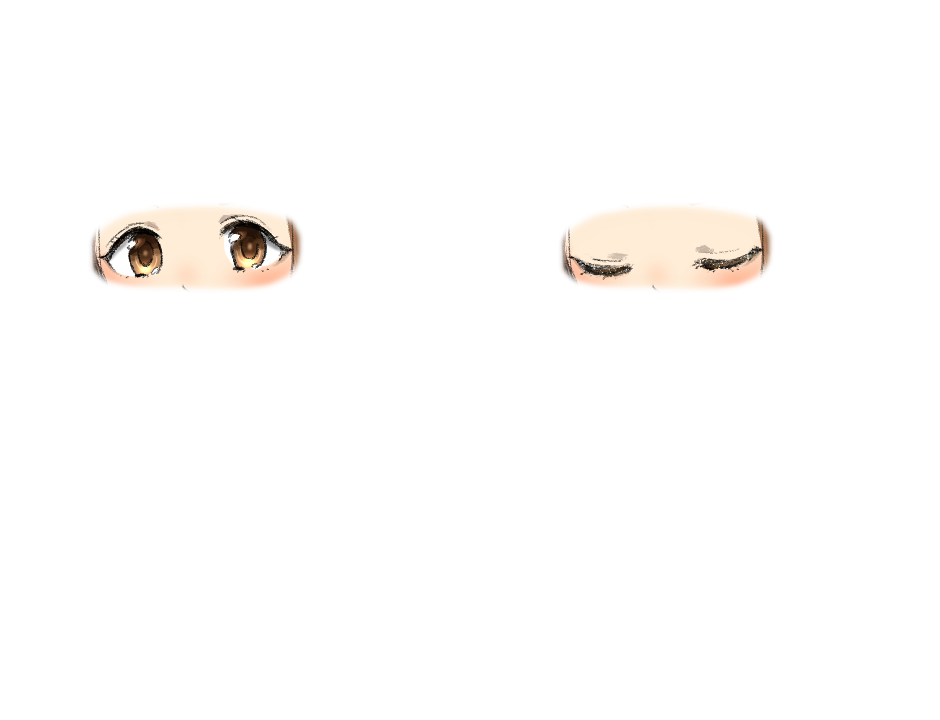立ち絵ファイルと同じフォルダに、立ち絵ファイル名_eye.pngという目パチ画像を入れるだけで、自動的に目パチされます。 たとえば、001-normal.pngに対して、001-normal_eye.pngが目パチファイルです。
画像例
001-normal.png(立ち絵)・001-normal_eye,png(目パチアニメ、閉じ)
コマンド例
@ch c 001-normal.png 1.0
立ち絵は目ありで、_eye画像は目の閉じる部分のみあれば大丈夫です。
立ち絵画像の上に目パチ画像が重ねて表示される仕組みです。
画像自体は立ち絵と同じサイズで出力し、複数枚にしたい場合は横に連結していきます。
目パチ画像は、閉じる目1枚だけでもいいですし、閉じていく途中の目を入れて2枚など複数でも、自動でその数だけアニメします。
目を閉じるアニメのフレームの数だけ、画像の右側を伸ばしていきます。 あまり画像が大きくなるとメモリを消費しすぎてしまうので、1フレームか2フレームに抑えるのがよいと思います。
画像複数枚例
001-fun.png(立ち絵)・001-fun_eye,png(目パチアニメ、閉じ)
境界を黒くしないための対策
目の差分の周辺は、透明度(アルファ値)の変化を緩やかにして、徐々にゼロにする必要があります。 でないと、機種依存の問題として、境界が黒くなってしまうことがあります。
対策として、目パチの範囲で作ったマスクの境界をぼかすと、黒くなる現象を回避できます。
Photoshopの場合
- マスクを作る
- マスクの白い部分を選択する
- 境界を「内側」に5px拡張する
- 境界を10pxぼかす
- 選択範囲を白で塗りつぶす
- 選択範囲を反転して黒で塗りつぶす
ClipStduioPaintの場合
- マスクをぼかす方法
- 目パチの範囲を切り抜くマスクを作る
- マスクにガウスぼかし(6px)を2回かける
- 選択範囲をぼかす方法
- 選択範囲を作る
- 選択範囲の「境界をぼかす」で「ぼかす範囲」を10pxに
- ぼかした選択範囲でマスクを作る
画像自体をぼかすのではなく、マスクをぼかすことで、境界の透明度の変化をなだらかにできます。画像には変更がないので、見た目にも違和感が出ません。 マスクを作る際は、ぼかすことを想定したうえで、大きめの範囲を取るとよいと思います。
目パチアニメの設定
目パチアニメにかかる時間と目パチ間隔は、conf/config.txtで変更できます。
## 目パチの設定 # 目パチの時間の目安(秒) character.eyeblink.interval=3.0 # 目パチの1コマの時間(秒) character.eyeblink.frame=0.1